 Mail
Mail
V Mailu můžete spravovat všechny své e‑mailové účty z jediné aplikace. Spolupracuje s nejpopulárnějšími e‑mailovými službami, jako je iCloud, Gmail, Yahoo Mail a AOL Mail.
Nastavení e-mailových účtů. Nebaví vás už přihlašovat se na různé webové stránky, abyste si mohli zkontrolovat e-mailové účty? Nastavte si v Mailu všechny své účty, abyste si mohli přečíst všechny zprávy na jednom místě. Použijte příkaz Mail > Přidat účet.
Udržování pořádku ve zprávách. Ve schránce můžete zobrazit jen ty zprávy, které potřebujete vidět. Zprávy od určitých odesilatelů můžete zablokovat tak, že je přesměrujete přímo do koše, příliš aktivní e‑mailová vlákna můžete umlčet a přímo v Mailu se také můžete odhlásit z e‑mailových konferencí. Můžete také filtrovat příchozí poštu a zobrazit jen nepřečtené zprávy.
Pozdější odeslání a připomenutí. Odeslání e‑mailu můžete naplánovat na ten nejvhodnější okamžik. Během psaní zprávy klikněte na místní nabídku u tlačítka Odeslat. Vyberte některou položku ze seznamu navrhovaných časů nebo zvolte Odeslat později a nastavte vlastní datum a čas. Pokud jste otevřeli e‑mail, ale nestihli na něj zareagovat, můžete také nastavit datum a čas, kdy se vám má připomenout. Podržte Control, klikněte na libovolný e‑mail ve schránce a potom na volbu Připomenout. Vyberte čas připomenutí a zpráva se v nastaveném čase znovu objeví na začátku seznamu zpráv ve schránce.
Zrušení odesílání. Právě odeslanou e‑mailovou zprávu můžete snadno vzít zpět ještě dřív, než dorazí příjemci do schránky. Stačí do 10 sekund od odeslání kliknout na volbu Zrušit odeslání v dolní části bočního panelu v Mailu. Pokud si chcete nechávat na případné zrušení odeslání víc času, můžete tento interval změnit. Přejděte do Nastavení Mailu > Příprava a pak vyberte požadovanou volbu v místní nabídce „Lhůta pro zrušení odeslání“.
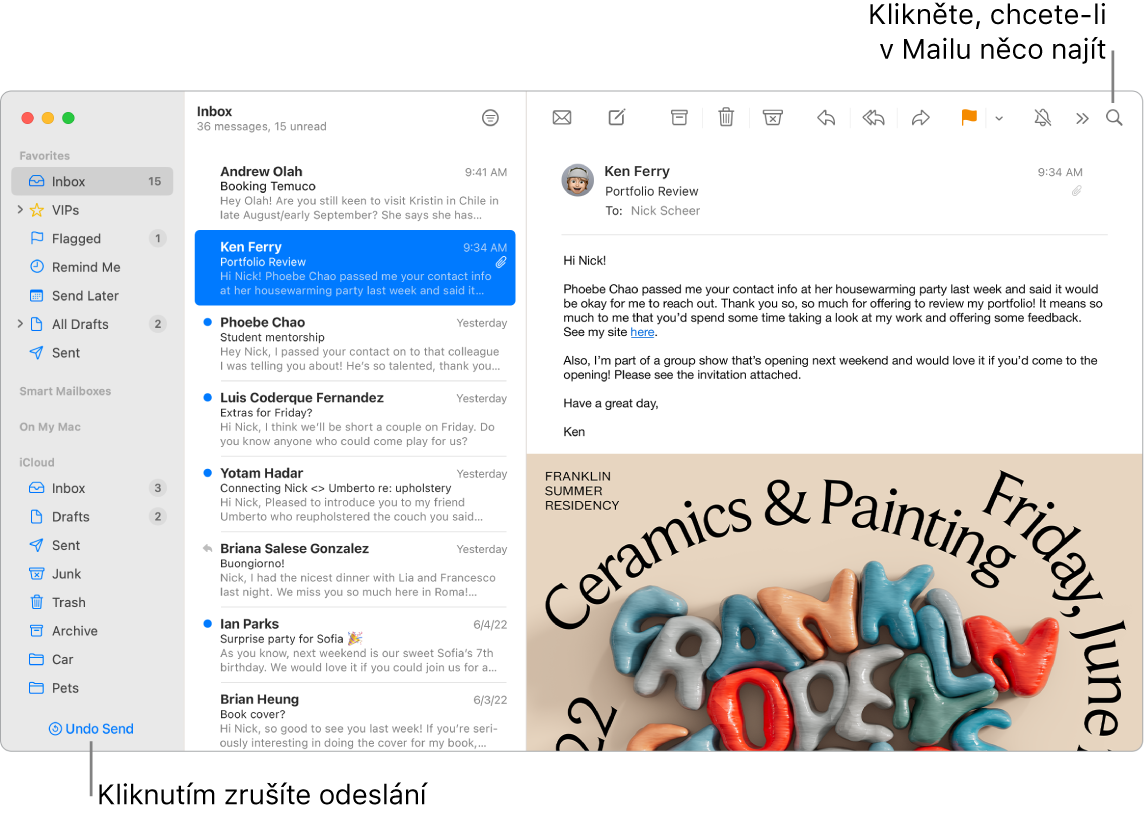
Požádejte Siri. Řekněte například: „Email Laura about the trip“ (Napiš Lauře o tom výletě e-mail).
Rychlejší hledání zpráv. Když píšete do vyhledávacího pole, zobrazují se návrhy zpráv, které nejlépe odpovídají zadanému dotazu. V Mailu je k dispozici dynamické vyhledávání, které poskytuje přesnější výsledky, dokáže rozpoznat překlepy a vyhledává synonyma výrazů, které zadáte. Při hledání e‑mailových zpráv pomocí inteligentního vyhledávání také vidíte bohatší zobrazení sdíleného obsahu a další údaje.
Ochrana vašeho soukromí. „Ochrana soukromí“ brání odesílatelům e-mailů v přístupu k informacím o vaší aktivitě v Mailu. Pokud se rozhodnete tuto funkci zapnout, pomůže skrýt vaši IP adresu, aby ji odesílatelé nemohli spojit s vaší další aktivitou na webu nebo z ní určit vaši polohu. Také odesilatelům znemožní zjistit, zda jste otevřeli jejich e-mail. Chcete-li ji zapnout, vyberte Nastavení Mailu > Soukromí a potom zaškrtněte políčko „Chránit aktivitu v Mailu“.
Nenechte si uniknout žádný e‑mail. Pokud obdržíte nový e-mail, zobrazí se v pravém horním rohu obrazovky oznámení, takže můžete rychle zobrazit náhled příchozích zpráv. (Nechcete oznámení zobrazovat? Jednoduše je vypněte: V Nastavení systému klikněte na Oznámení na bočním panelu. Přejděte na položku Oznámení aplikací na pravé straně, klikněte na Mail a nastavte oznámení podle potřeby.)
Další informace. Viz Uživatelskou příručku pro aplikaci Mail.